

Для початку роботи з інституційним репозитарієм УДПУ імені Павла Тичини перейдіть на головну сторінку.
1. Натисніть кнопку “Вхід” – Мій архів матеріалів.
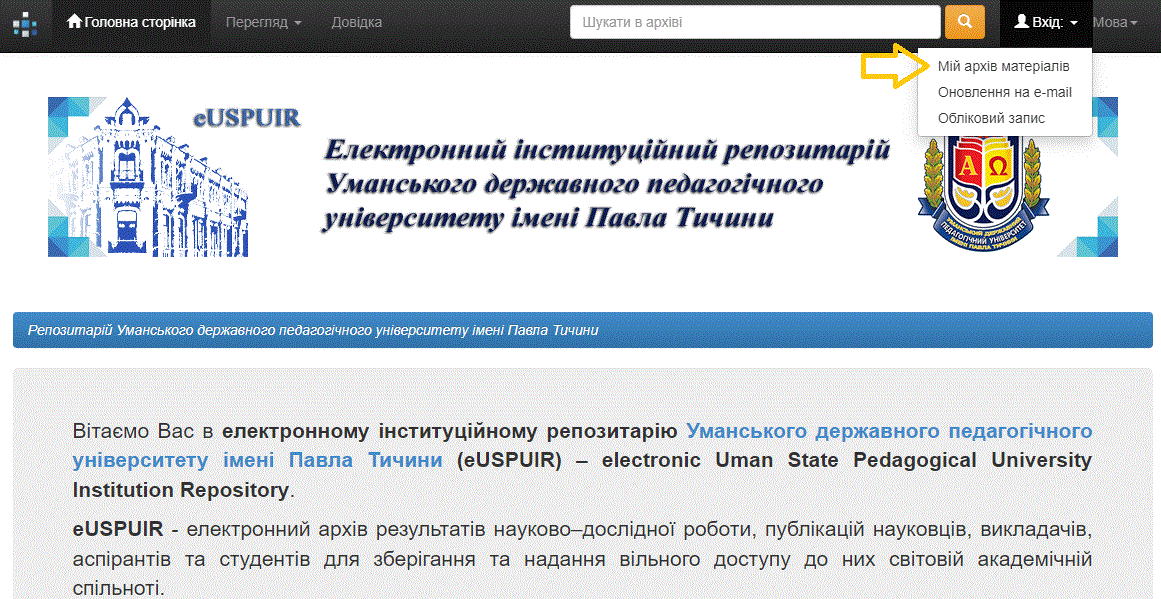
2. Натисніть кнопку “Новий користувач? Зареєструйтеся!”.
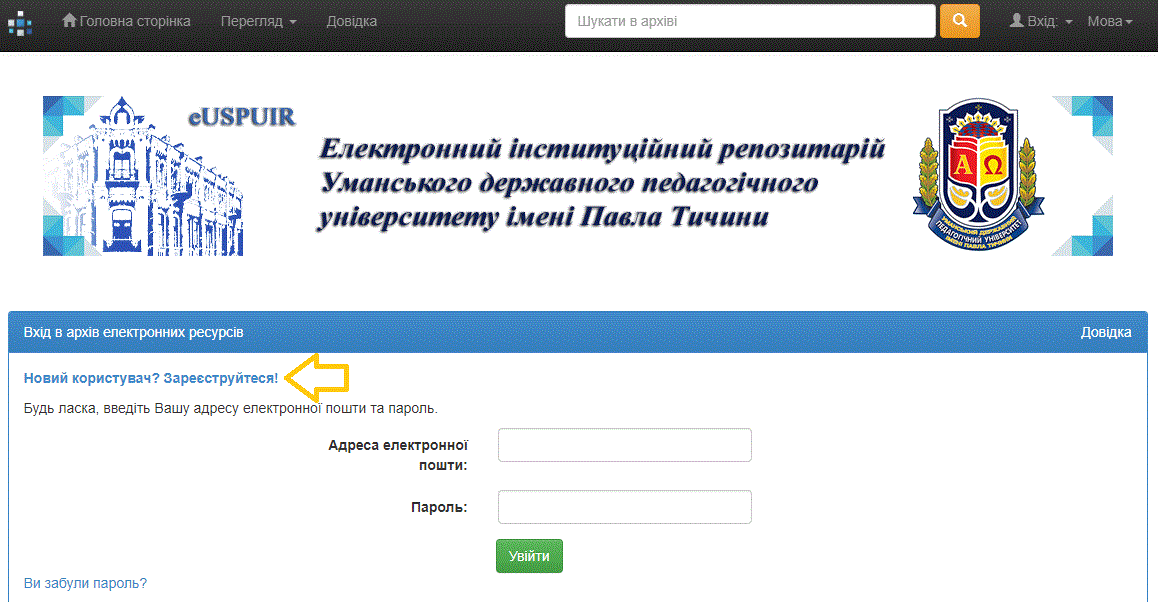
3. Введіть електронну адресу, через яку бажаєте зареєструватися . Натисніть “Зареєструватися”.
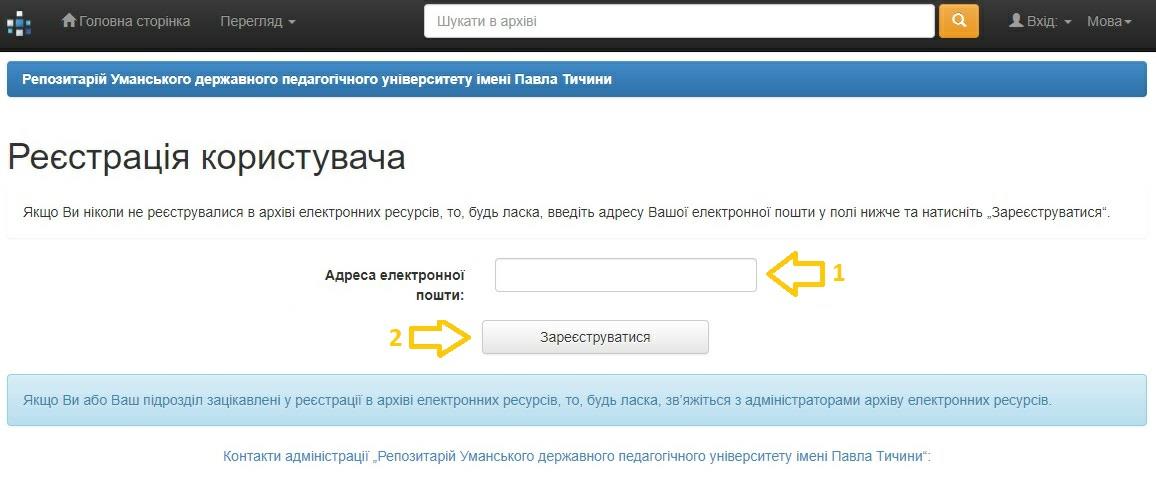
4. На вказану пошту буде відправлено реєстраційний лист.
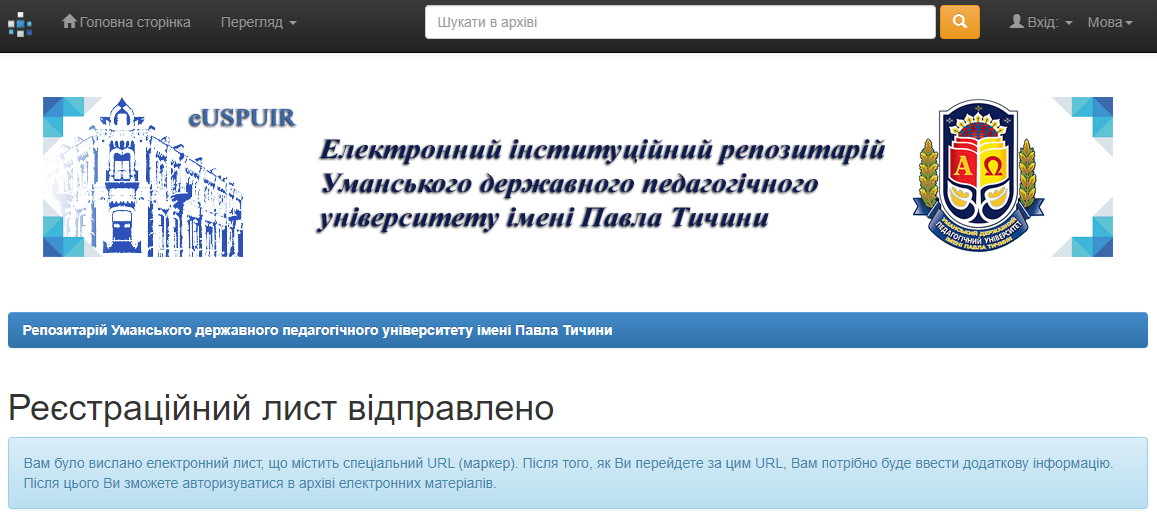
5. Відкрийте лист і перейдіть за автоматично згенерованим покликанням.
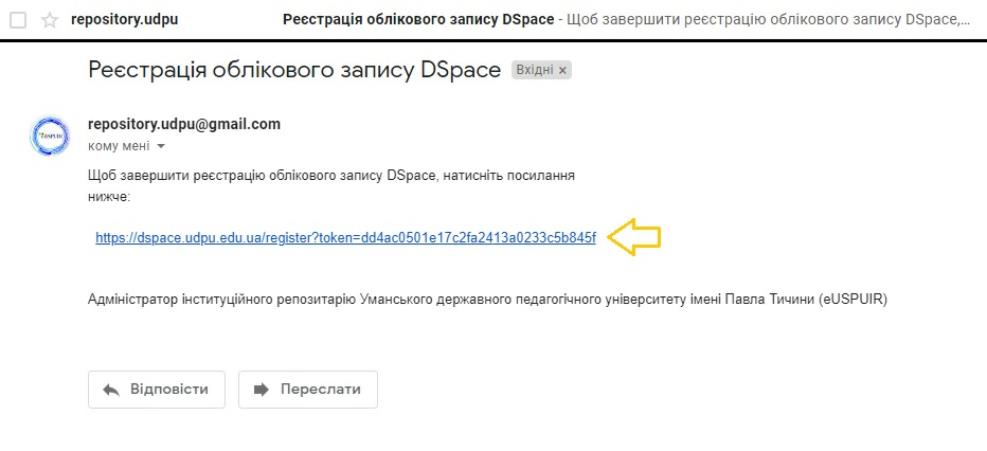
6. Заповніть УСІ поля українською мовою. Пароль повинен складатися із будь-яких 6 знаків. Потім натисніть кнопку “Завершити реєстрацію”.

7. Реєстрація завершена.
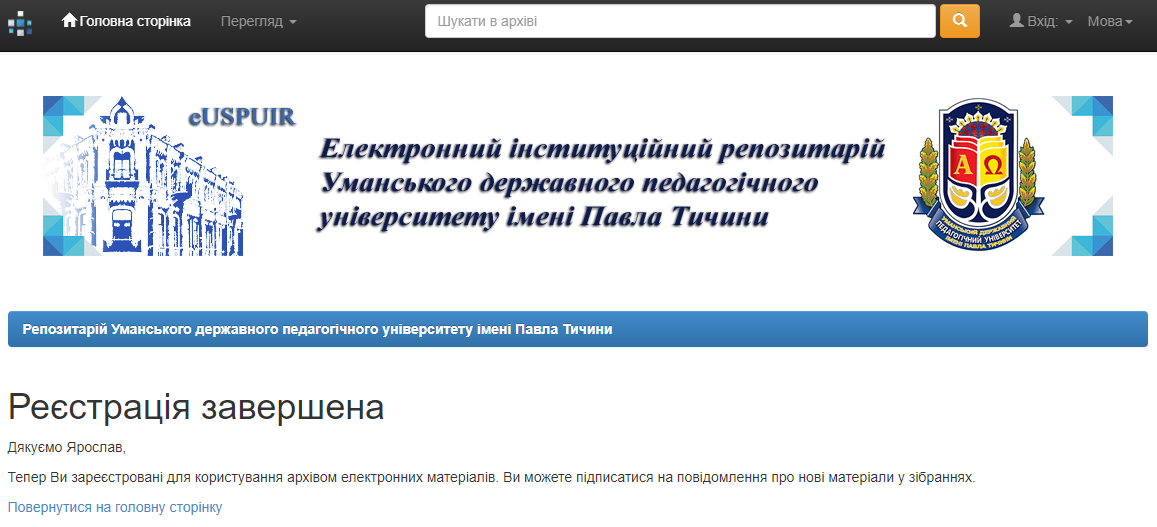
8. Надання доступу.
Після реєстрації, вам необхідно підійти у відділ наукового та науково-технічного розвитку для підписання авторського договору про передачу невиключних прав на використання твору. Потім адміністратор надасть вам доступ для завантаження матеріалів у репозитарій.
З договором можна ознайомитися тут.
Для початку роботи з Інституційним репозитарієм УДПУ імені Павла Тичини увійдіть у ваш профіль репозитарію.
1. Натисніть кнопку “Відправити новий матеріал”.
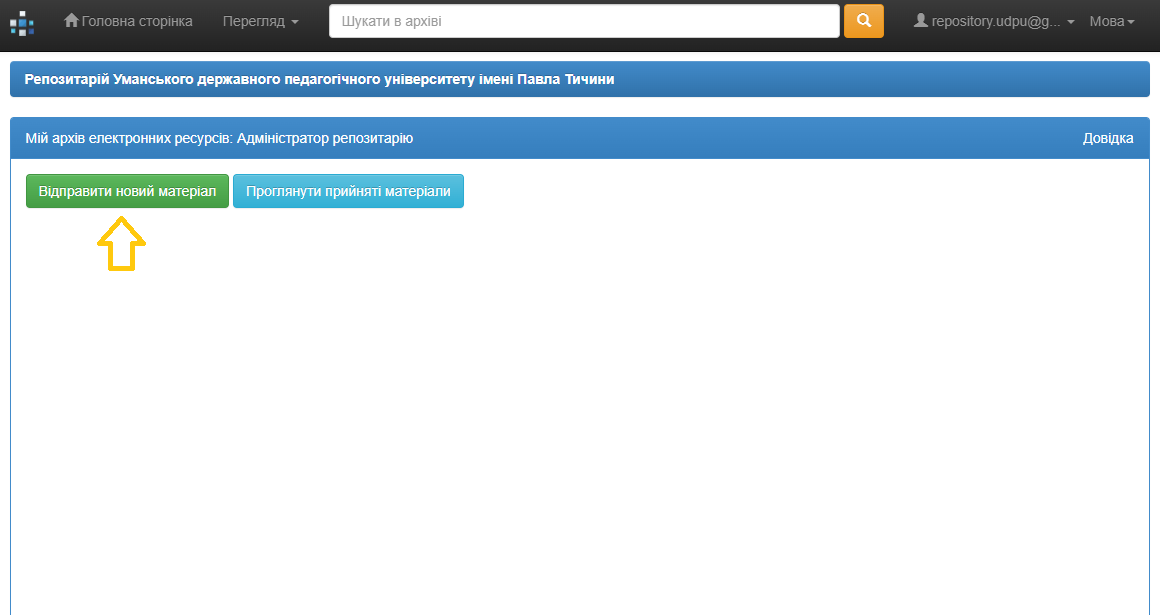
2. Оберіть зібрання, в яке необхідно завантажити матеріал. Потім натисніть кнопку “Далі”.
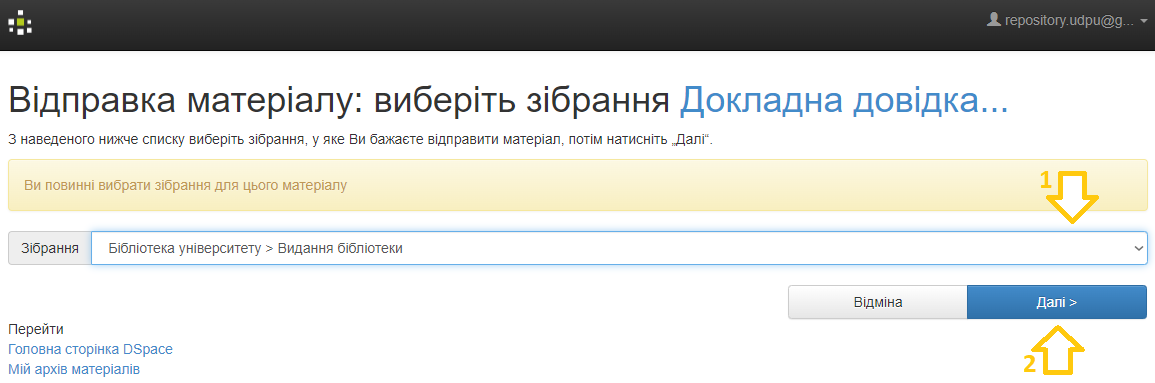
3. Заповніть усі колонки, як зображено на прикладі знизу. Обов’язкові колонки позначено зірочкою – *.
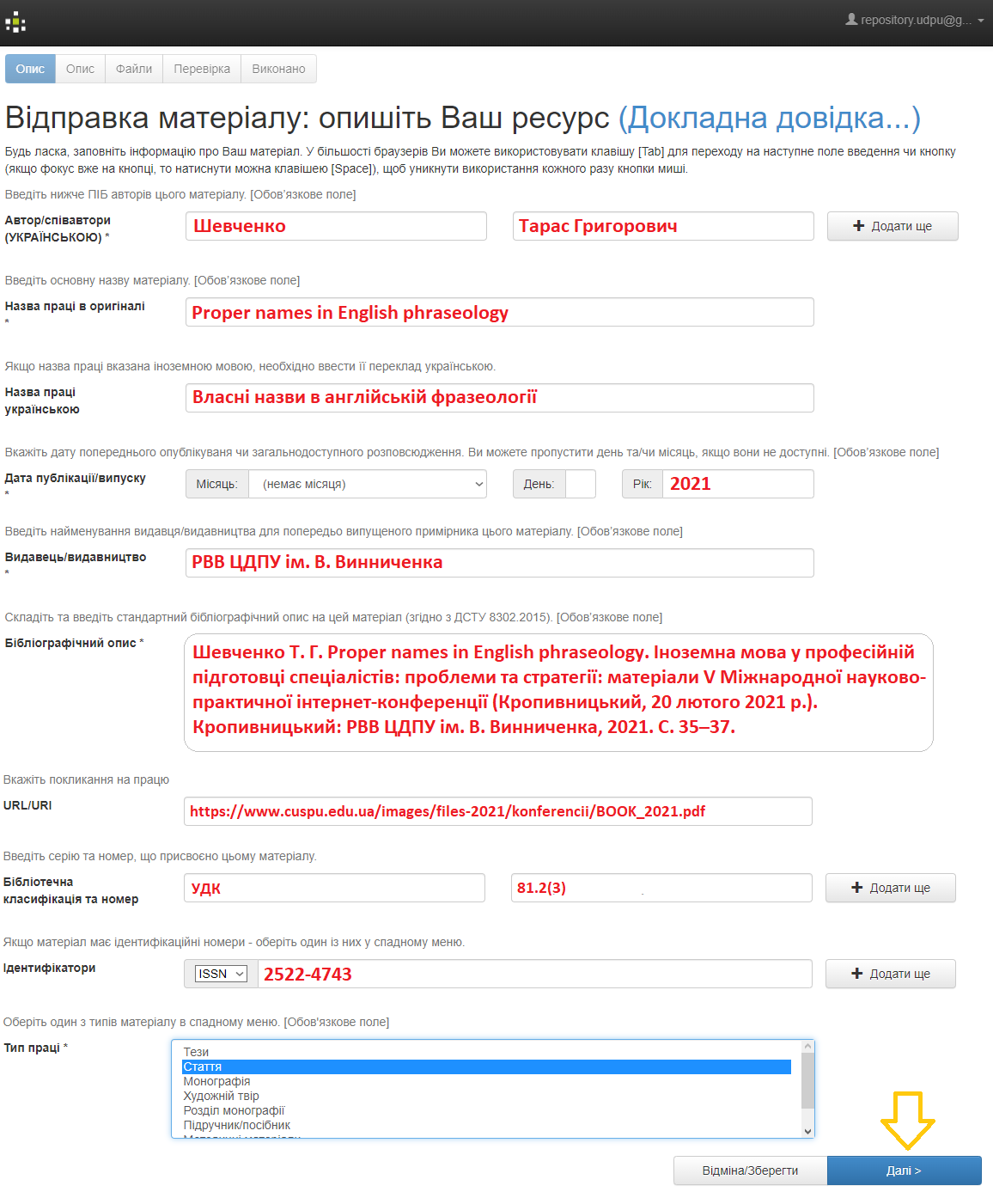
4. (Продовження) Заповніть усі колонки, як зображено на прикладі знизу. Обов’язкові колонки позначено зірочкою – *.
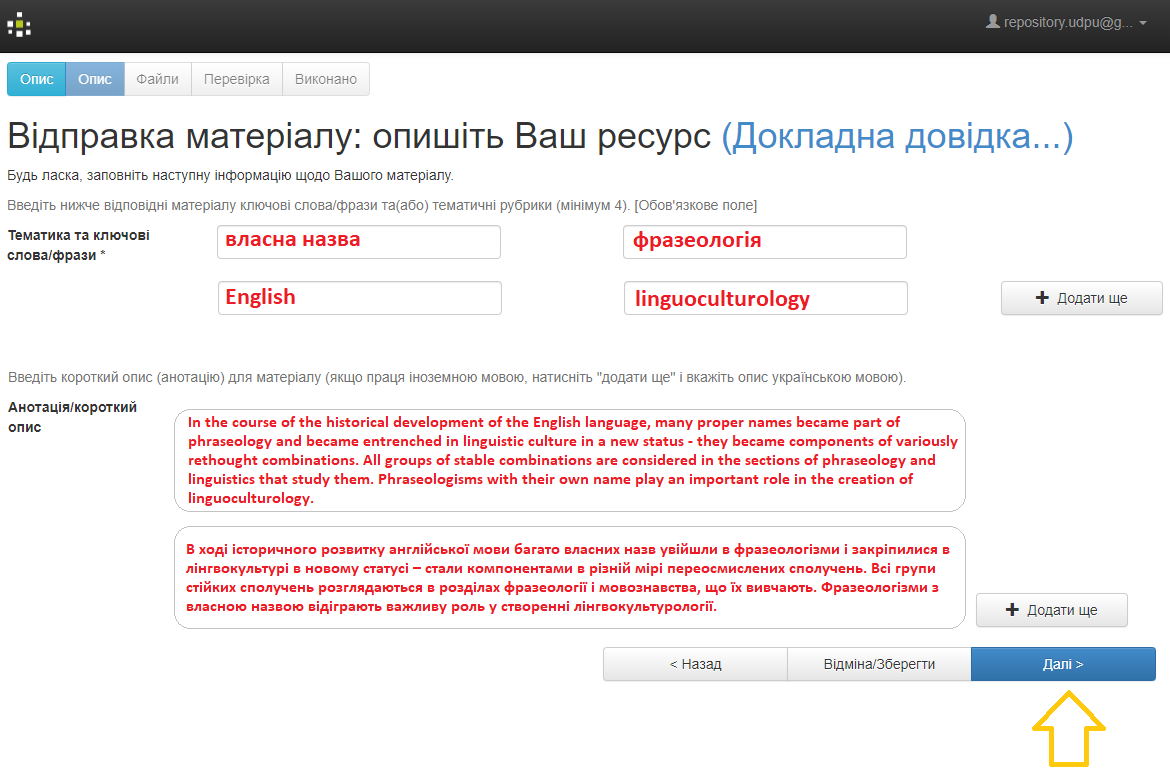
5. Оберіть та завантажте завчасно підготовлений матеріал у форматі PDF, натиснувши на однойменну кнопку.
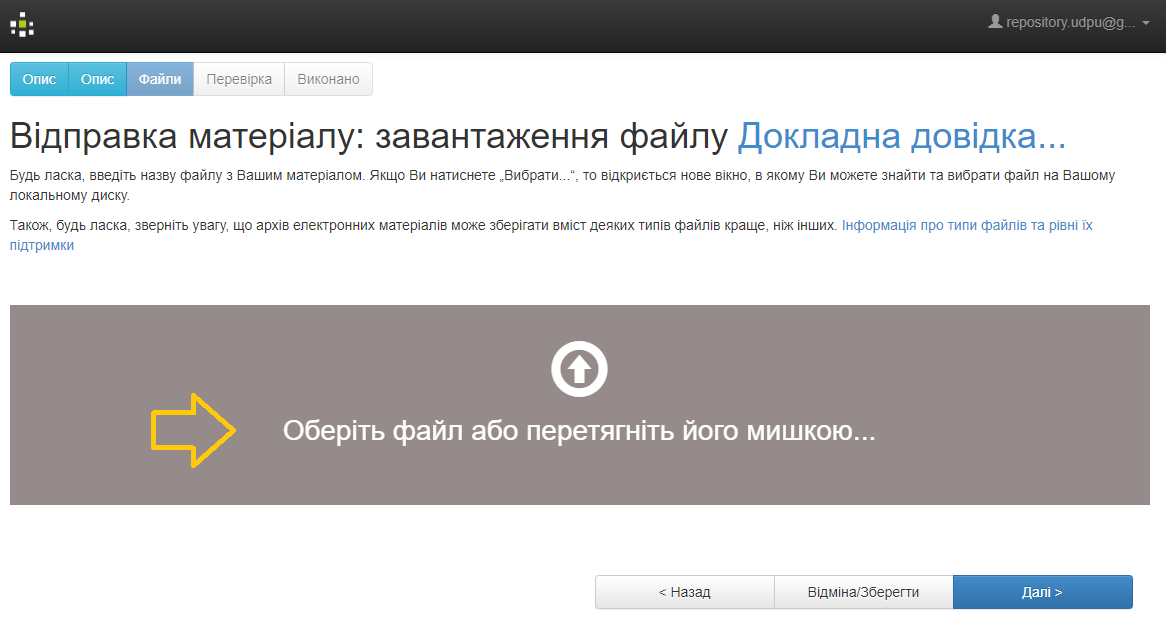
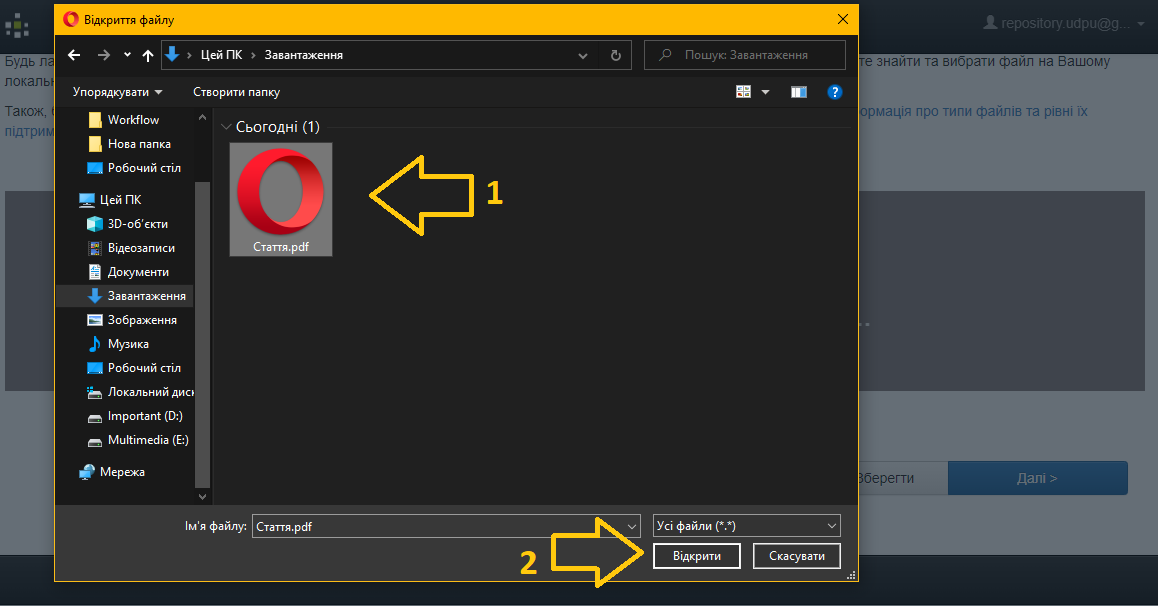
6. Зачекайте, доки файл завантажиться, і натисніть кнопку “Далі”.
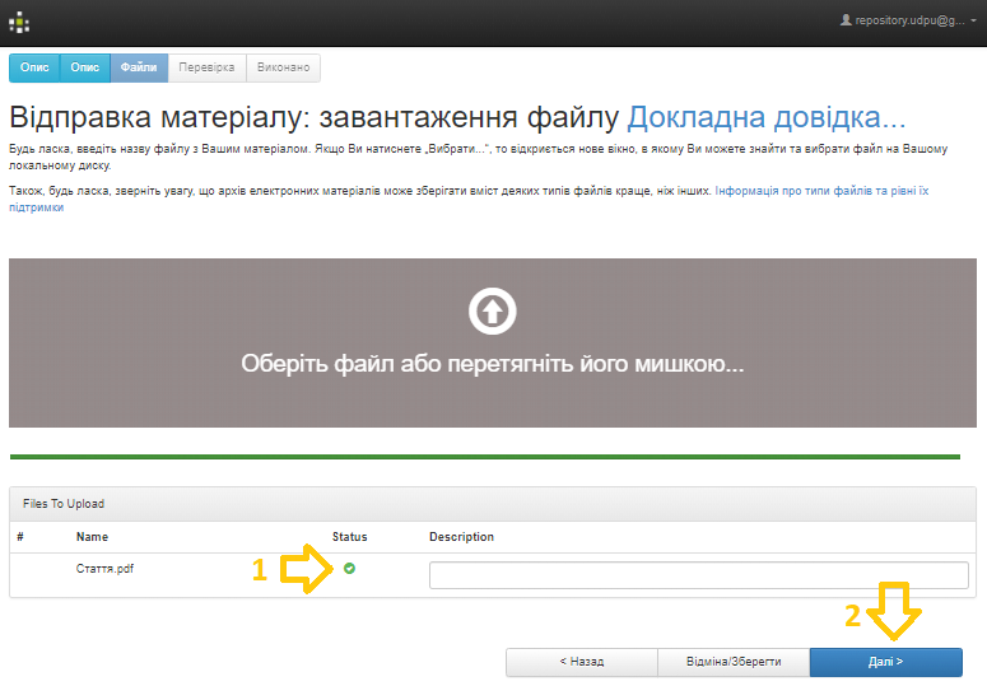
7. Перевірте і натисніть “Далі”.
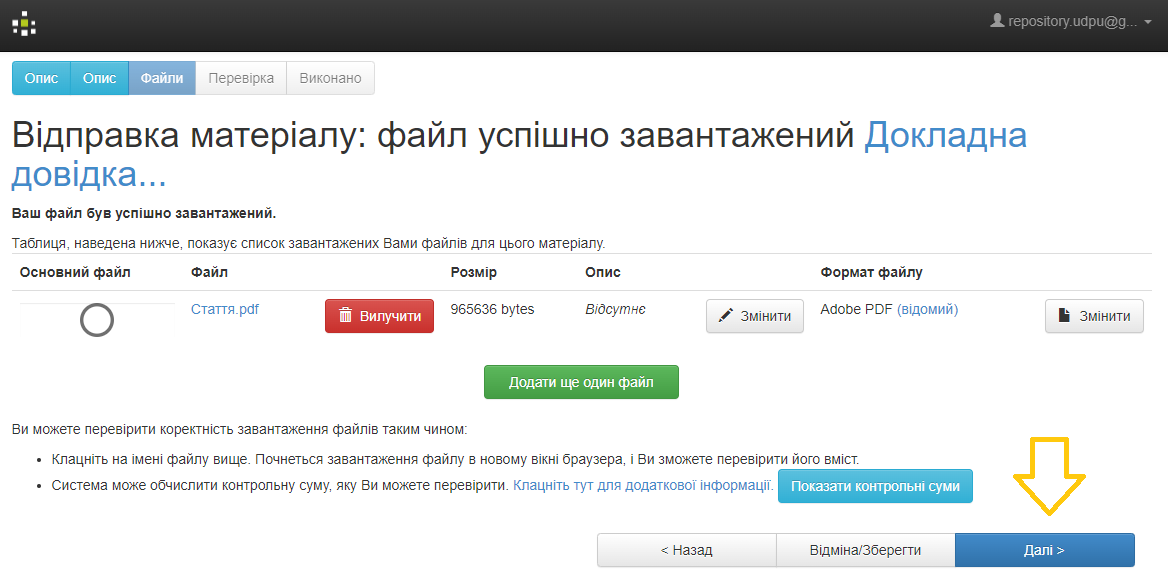
8. Перерегляньте/перевірте занесену інформацію. Натисніть “Далі”.
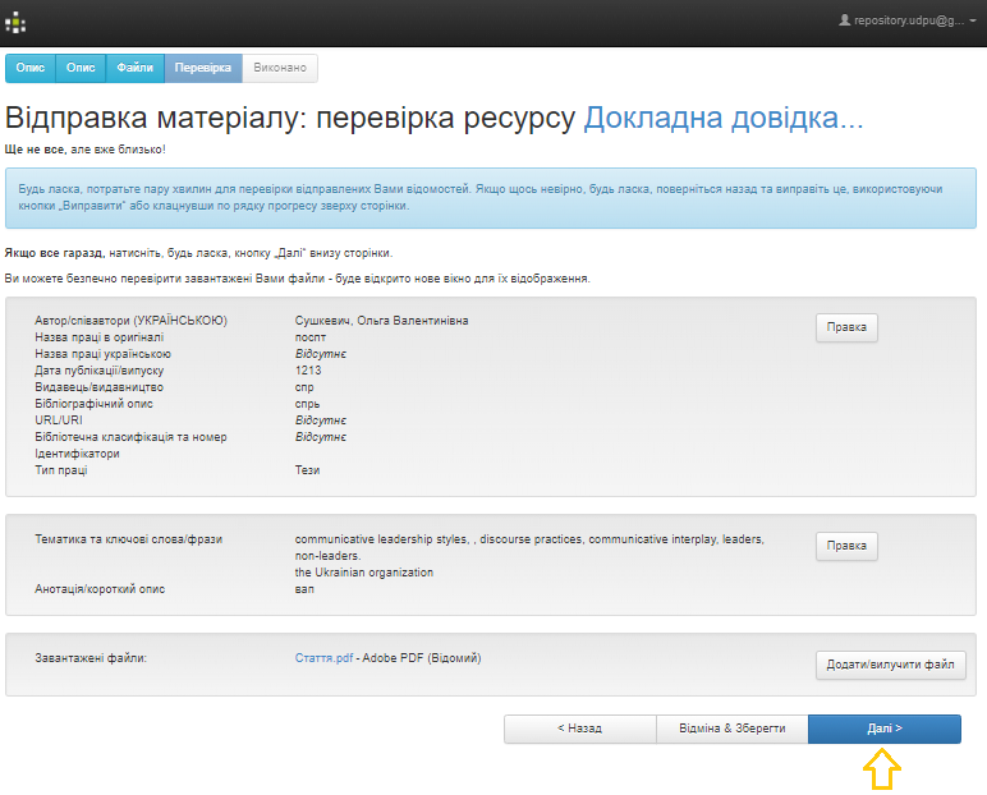
9. Відправка завершена.
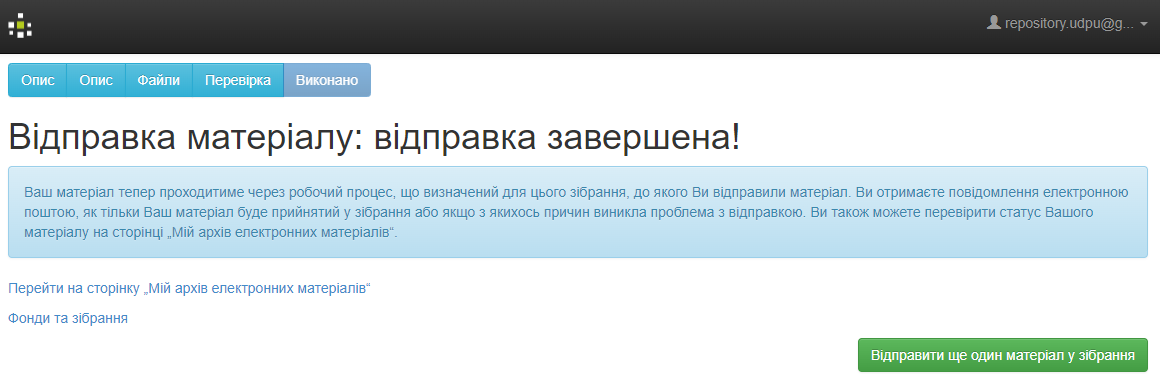
10. Очікування відповіді.
Після відправки матеріалу, адміністратор отримає вашу працю для рецензування. Зачекайте, будь ласка, поки адміністратор перевірить завантажену працю. Ви отримаєте відповідний лист про прийняття або відхилення вашої праці.
Для початку роботи з Інституційним репозитарієм УДПУ імені Павла Тичини перейдіть на сторінку входу.
1. Натисніть кнопку “Забули пароль?”.
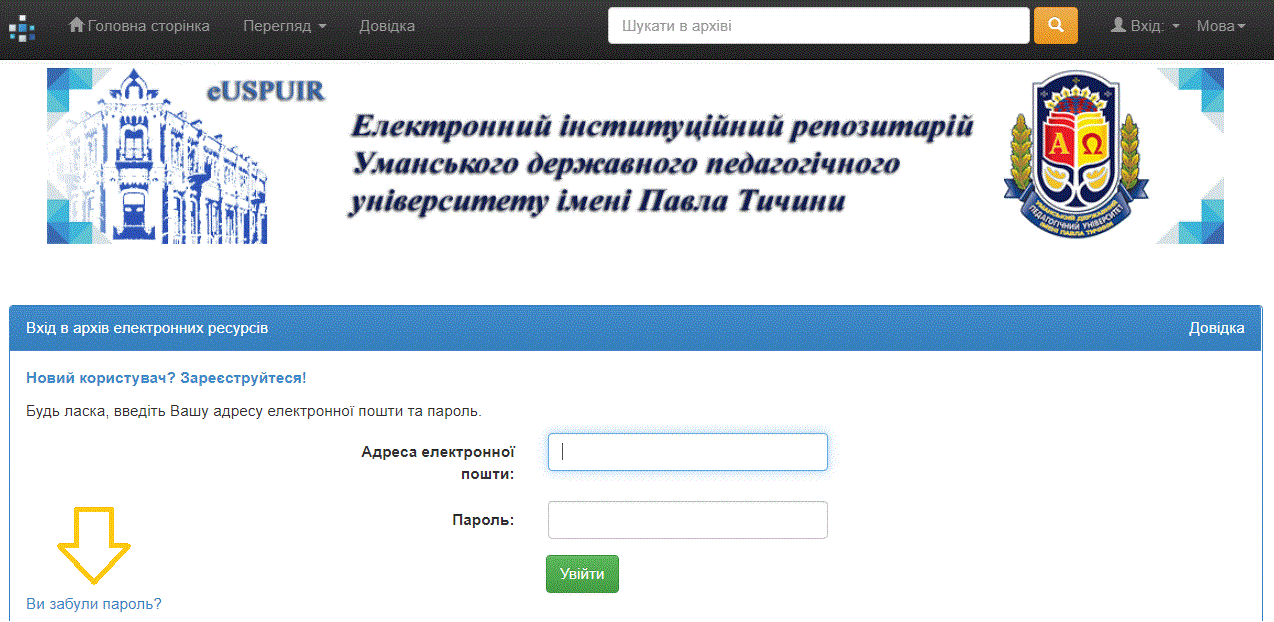
2. Введіть електронну адресу до якої прикріплено ваш профіль у репозитарії. Натисніть "Я забув свій пароль".

3. Система повідомить про те, що було автоматично згенеровано лист і відправлено на вашу пошту.

4. Відкрийте на пошті отриманий лист і натисніть на активне покликання.
Увага! Покликання дійсне лише 24 години!
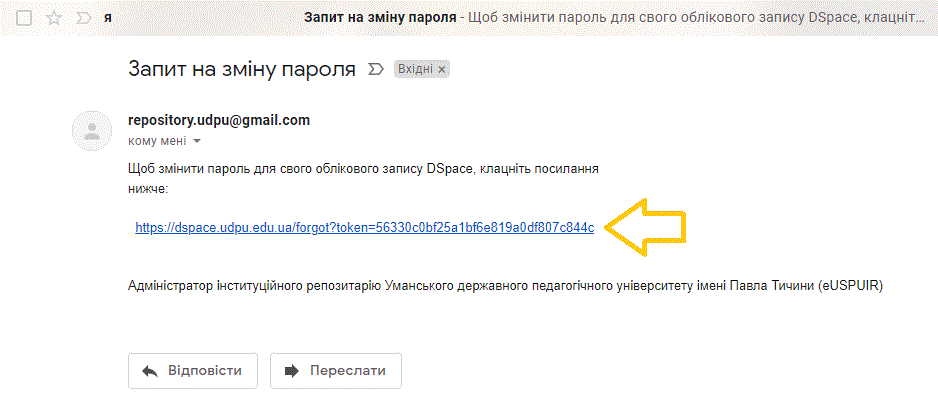
5. Введіть новий пароль, що міститиме мінімум 6 знаків.
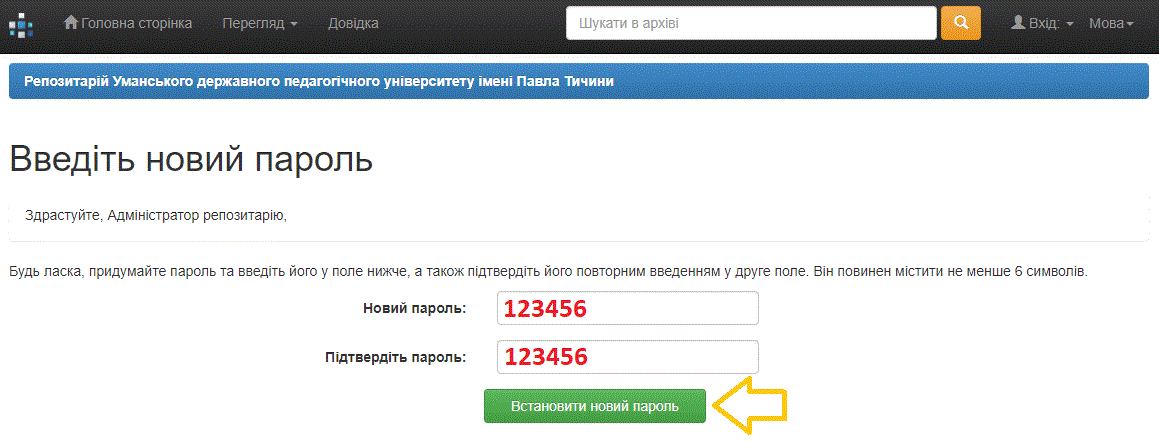
6. Пароль змінено.
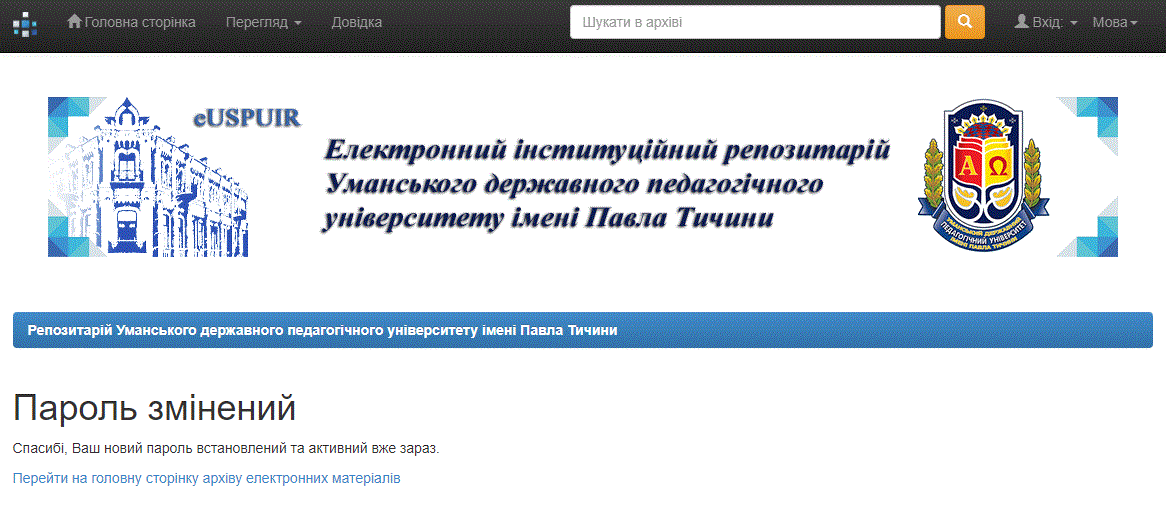
Якщо ви забули електронну адресу або не маєте до неї доступу, то вам необхідно підійти у відділ наукового та науково-технічного розвитку до адміністратора. Він нагадає вашу пошту або за вашим бажанням замінить на іншу.
1. АВТОРИ/СПІВАВТОРИ. Автори вказуються повністю – ПІБ – українською мовою. Якщо автор не один, натискаєте «Додати ще» і вказуєте другого автора. Якщо це студентська теза, то вказується і студент (автор), і науковий керівник. Якщо праця у співавторстві, то автори зазначаються за порядком публікації!
2. НАЗВА ПРАЦІ В ОРИГІНАЛІ. Назва наукової праці вказується в оригіналі.
3. НАЗВА ПРАЦІ УКРАЇНСЬКОЮ. Переклад назви наукової праці вказується, якщо в оригіналі вона написана іноземною мовою. Тобто в цій колонці пишеться назва державною мовою (українською).
4. ДАТА ПУБЛІКАЦІЇ/ВИПУСКУ. Дата публікації зазначається обов'язково. Необхідно вказати хоча би рік.
5. ВИДАВЕЦЬ/ВИДАВНИЦТВО. Обов'язково зазначається видавець чи видавництво. Якщо видання є електронним, то вказуєте так – місто видання (електронне видання).
Наприклад: Умань (електронне видання).
Не писати тут бібліографічний опис, назву видання, назву нашого ЗВО (оскільки ми не маємо видавництва), місто без видавництва!!!
6. БІБЛІОГРАФІЧНИЙ ОПИС. Бібліографічний опис вказується повністю та згідно з ДСТУ 8302:2015. Допускається бібліографічний опис, що оформлений за іншим ДСТУ.
Приклад:
Стаття: Куцінко Т. О. Адміністративне законодавство України: реалії та перспективи формулювання // Вісник Запорізького національного університету. Юридичні науки. Запоріжжя, 2017. № 1. С. 36–46.
Монографія: Лазор О. Я. Державне управління у сфері реалізації екологічної політики в Україні: організаційно-правові засади : монографія. Львів : Ліга-Прес, 2003. 542 с.
Детальніше - як оформити бібліографічний опис?
7. URI/URL. Якщо у попередній колонці ви зазначили "електронне видання", то тут ОБОВ'ЯЗКОВО вказується електронний ресурс/покликання на джерело.
8. БІБЛІОТЕЧНА КЛАСИФІКАЦІЯ ТА НОМЕР. Серія та номер (класифікація) вказується, якщо праці було присвоєно УДК, ББК тощо. Наприклад, в першій колонці вказується серія – УДК, в другій номер – 001.1 (11). Пункт не є обов'язковим. Щоб додати ще, натисніть відповідну кнопку.
9. ІДЕНТИФІКАТОРИ. Ідентифікатори, такі як ISSN та ISBN, вказуються, якщо вони були присвоєні науковій праці. Пункт не є обов'язковим. Щоб додати ще, натисніть відповідну кнопку.
10. ТИП ПРАЦІ. Обов'язково зазначте тип праці.
11. ТЕМАТИКА ТА КЛЮЧОВІ СЛОВА/ФРАЗИ. Ключові слова/фрази вказуються завжди і, як мінімум, 4 штуки. Можна зазначати різними мовами. Щоб додати ще, натисніть відповідну кнопку.
12. АНОТАЦІЯ/КОРОТКИЙ ОПИС. Зазначте короткий опис\анотацію різними мовами. Щоб додати ще, натисніть відповідну кнопку. Пункт не є обов'язковим.
13. ФАЙЛ. ОБОВ'ЯЗКОВО кріпите ОДИН файл у форматі PDF. Документ повинен бути якісним, читабельним, містити титульну сторінку видання та сторінку з відомостями про видання, містити зміст видання. Це не повинен бути переведений docx в pdf.
Детальніше - як об'єднати кілька документів в один або як витягнути певні сторінки з цілого видання?